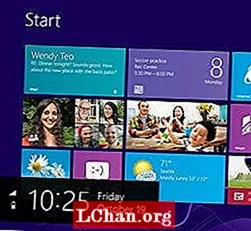Tämä opas kattaa yksinkertaisen ja monipuolisen Photoshop-prosessin paikallisen kontrastivaikutuksen luomiseen, kuten sävykartoitus. Siihen kuuluu lähdekuvan matalataajuisen (näön) kaksoiskappaleen käyttö heittämään hallittua valoa tummemmille kuvankäsittelyalueille ja tummimaan kirkkaita kuva-alueita.
- Tutustu Photoshop CS6: n uusimpiin ominaisuuksiin
Kokonaisvaikutus auttaa tasapainottamaan kuvassasi käytettyjä sävyjä, ja sen pitäisi auttaa varmistamaan, että korostus- ja varjoalueiden yksityiskohdat on selkeämmin piirretty. Joitakin mielenkiintoisia muunnelmia varten voit käyttää tätä tekniikkaa eri sumennustilojen kanssa tai yrittää suorittaa useita vaikutuksen esiintymiä parantaaksesi eri yksityiskohtia.
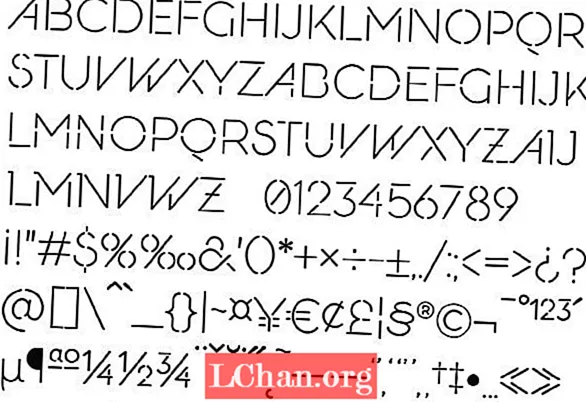
01 Lataa ensin lähdekuva Photoshopiin ja kopioi se (Cmd / Ctrl + J). Kun ylempi kerros on valittu, aseta sen sekoitustilaksi Peittokuva. Luo nyt käänteinen säätötaso ja kiinnitä se yläkerrallesi napsauttamalla Opt / Alt-napsauttamalla kahden tason välissä (Tasot-paneelissa) tai valitsemalla Tasot-valikosta Luo leikkausmaski, kun Vaihda-kerros on valittu.
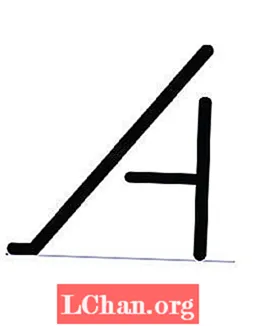
02 Valitse nyt keskimmäinen tasosi uudelleen ja valitse Suodattimet-valikosta Muunna älykkäille suodattimille. Valitse seuraavaksi Suodattimet-valikosta Gaussin epätarkkuus ja huomaa, kuinka tehosteen säteen muuttaminen vaikuttaa kuvan sävyyn. Kun olet löytänyt säteen, joka parantaa yksityiskohtia ja tasapainottaa sävyt hyödyllisellä tavalla, valitse OK.

03 Valitse nyt lähdekuva uudelleen ja kopioi se. Tuo tämä kaksoiskerros Tasot-paneelin yläosaan ja muuta sen sekoitustila Lineaariseksi valoksi. Laske nyt kerroksen peittävyys noin 5 prosenttiin. Tämä on valinnainen vaihe, jonka avulla voit palauttaa osan kokonaiskontrastista ja tonaalisuudesta lähdekuvastasi, ja se voidaan sekoittaa sopivaksi.
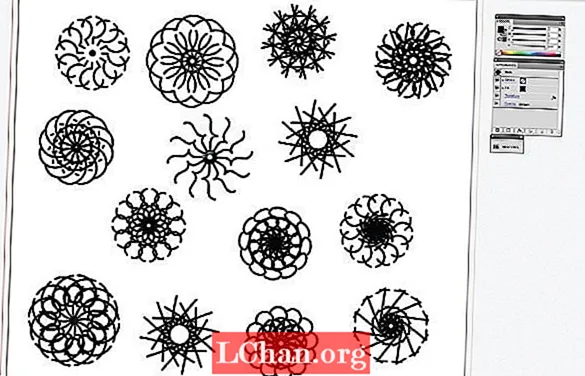
04 Kuten sävykartoitustehosteille on tavallista, värit voivat olla tässä vaiheessa hieman sekaisin. Yksinkertainen korjaus on palata lähdekuvaan, kopioida se, tuoda kaksoiskappale Tasot-paneelin yläosaan ja asettaa sen sekoitustilaksi Väri. Tämän pitäisi nyt suoristaa värisi, joten sävykartoitus vaikuttaa vain kirkkauteen.
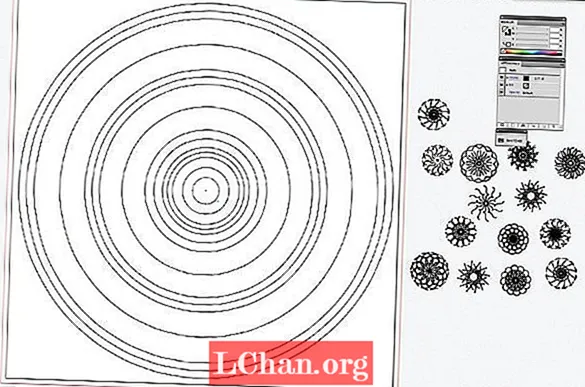
05 Voit luoda nyt ryhmäkerroksen ja laittaa siihen kaikki kerrokset lähdekuvan lisäksi. Käyttämällä ryhmän peittävyyssäädintä voit nyt sekoittaa tämän vaikutuksen sisään ja ulos. Kokeile ja muuta säteen kokoa kaikesta hyperreaalefektistä alemmilla arvoilla laajaan sävyn tasapainotustehoon suuremmilla arvoilla.